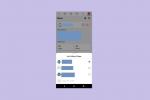Kešatmiņa iPad būtībā ir pagaidu krātuves daļa, kas palīdz paātrināt sistēmas uzdevumus. Kad apmeklējat vietnes un izmantojat lietotnes, jūsu iPad saglabā datus no tām, lai ātrāk ielādētu un veiktu labāku darbību, kad atgriezīsities. Šie dati var būt no dizaina elementiem līdz video vai mūzikas fragmentiem.
Saturs
- Notīriet sava iPad kešatmiņu
- Notīriet interneta pārlūkprogrammas kešatmiņu
- Notīriet kešatmiņu no trešo pušu programmām
Laika gaitā, apmeklējot vairāk tīmekļa lapu un lejupielādējot savu iecienītākās iPad lietotnes, visa saglabātā kešatmiņa faktiski var sākt palēnināt planšetdatora darbību. Vienalga kurš iPad jums pieder, kešatmiņas notīrīšana varētu uzlabot planšetdatora veiktspēju. Mēs parādīsim dažus veidus, kā to iztīrīt un kā laika gaitā to labāk pārvaldīt.
Ieteiktie videoklipi
Notīriet sava iPad kešatmiņu
Apple nenodrošina skaidru veidu, kā atlasīt un notīrīt visas sistēmas kešatmiņu. Labā ziņa ir tā, ka iPad jau darbojas, lai noņemtu nevajadzīgos kešatmiņā saglabātos failus. Kad sistēmai ir nepieciešama papildu pagaidu krātuve, tā automātiski izlemj, kur izveidot vietu. Tomēr, ja vēlaties maksimāli palielināt iPad pieejamo kešatmiņu, ir dažas metodes.
Saistīts
- Kā ātri uzlādēt savu iPhone
- Kā savā iPhone tālrunī atbrīvoties no kāda cita Apple ID
- Svarīga Apple ierīču drošības atjauninājuma instalēšana aizņem tikai dažas minūtes
Notīriet interneta pārlūkprogrammas kešatmiņu
Pastāv liela iespēja, ka jūsu interneta pārlūkprogramma ģenerē ievērojamu skaitu savu kešatmiņas failu. Tas ir loģiski, ja ņemat vērā milzīgo unikālo tīmekļa lapu un attēlu skaitu, ar kuriem saskaraties katru dienu. Par laimi, pārlūkprogrammas lietotnes sniedz pienācīgu kontroli pār pagaidu failiem. Mēs veiksim darbības, lai tos dzēstu divās no populārākajām iPad pārlūkprogrammām, Safari un Chrome.
Notīriet Safari kešatmiņu
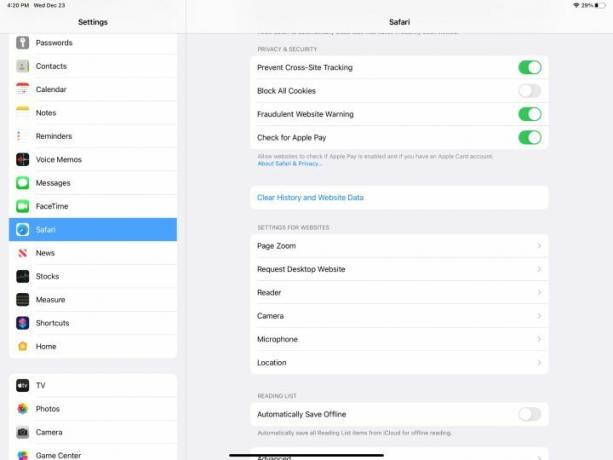
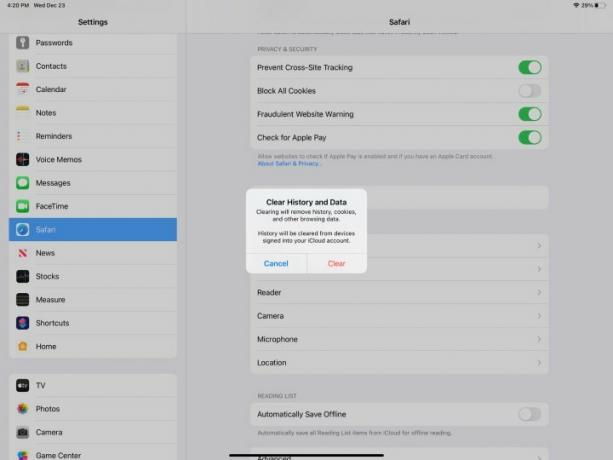
1. darbība: Iet uz Iestatījumi > Safari.
2. darbība: Ritiniet uz leju un atlasiet Notīrīt vēsturi un vietnes datus. Krāns Skaidrs apstiprināt.
Ja izmantojat trešo pušu pārlūkprogrammas, piemēram, Google Chrome, jums būs jāpārvietojas to iestatījumu izvēlnēs, lai pārvaldītu kešatmiņu pašās lietotnēs. Šie ir norādījumi pārlūkam Chrome.
Notīriet Chrome kešatmiņu
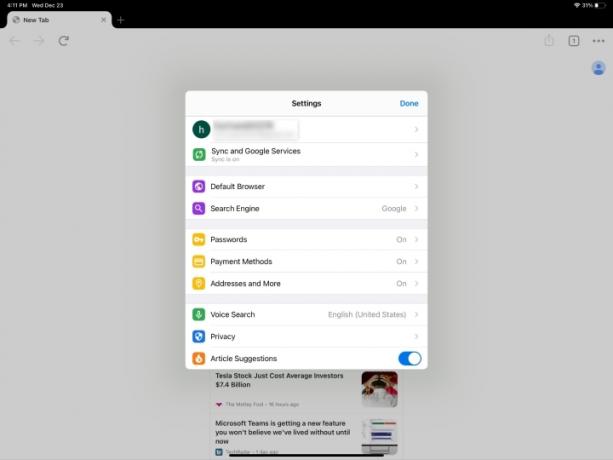
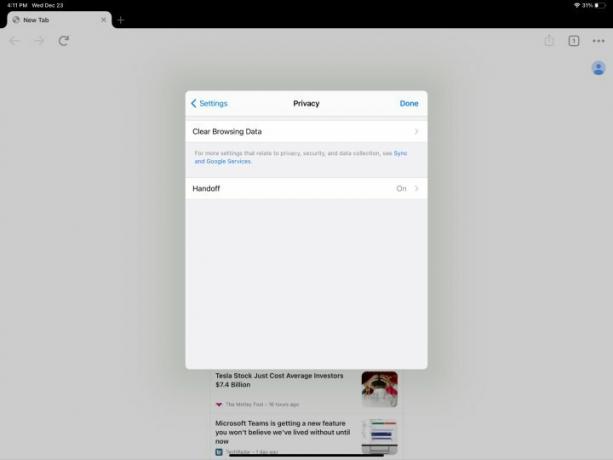

1. darbība: Atveriet pārlūku Chrome. Augšējā labajā stūrī pieskarieties trim punktiem.
2. darbība: Ritiniet nolaižamo izvēlni un atlasiet Iestatījumi.
3. darbība: Ritiniet uz leju un dodieties uz Konfidencialitāte > Notīrīt pārlūkošanas datus.
4. darbība: Atlasiet laika diapazonu, par kuru vēlaties dzēst datus, un pārliecinieties Kešatmiņā saglabātie attēli un faili ir atlasīts.
5. darbība: Krāns Dzēst pārlūkošanas datus. Krāns Dzēst pārlūkošanas datus vēlreiz, lai apstiprinātu.
Chrome lietotne sniedz jums lielu kontroli, izvēloties tieši to, ko dzēst. Varat arī izvēlēties noņemt citus pagaidu failus, piemēram, sīkfailus un pārlūkošanas vēsturi.
Notīriet kešatmiņu no trešo pušu programmām
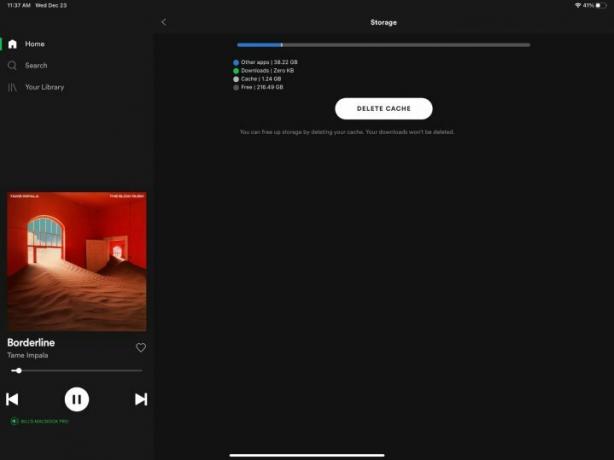
Lielākoties jums būs jāatrod lietotne, no kuras vēlaties dzēst datus, un jāatrod veids, kā izdzēst tās atsevišķos kešatmiņas failus. Viens no veidiem, kā analizēt lietotnes to lietojumam, ir pieejams Iestatījumi > Vispārīgi > iPad krātuve. Diemžēl tas nav drošs veids, kā noskaidrot lielākos vainīgos. Faktiski, ritinot līdz pat lietotņu saraksta beigām, faktiskie sistēmas kešatmiņas dati lielākoties tiek sagrupēti neskaidros. Cits kategorijā.
Piemēram, mēs pamanījām, ka straumēšanas pakalpojums, piemēram, Spotify, glabā vairāk nekā 1 GB kešatmiņā saglabāto failu. Tā ir liela atšķirība no kopējā lieluma 179 MB, kas norādīts zemāk Iestatījumi > Vispārīgi > iPad krātuve. Liekas, ka, izlādējot lietotni, kas ir viena no šajā sadaļā pieejamajām opcijām, tās kešatmiņas faili no iPad netiek nekavējoties iztīrīti. Atkal, iOS, iespējams, automātiski izdzēsīs šos failus, tiklīdz tā sapratīs, ka sistēmai tie nav vajadzīgi.
Mēs iesakām atvērt lietotnes iestatījumus vai profila apgabalu, lai atrastu tās krātuves preferences. Daudzām lietotnēm, kas parasti aizņem daudz kešatmiņas, būs iespēja to notīrīt. Daži pat var nodrošināt iespēju atiestatīt kešatmiņu no iOS iestatījumu izvēlnes Iestatījumi > [Lietotnes nosaukums]. Jūsu pēdējā izvēle ir pilnībā izdzēst lietotni un lejupielādēt to vēlreiz, lai sāktu no jauna. Ir divas metodes, kā to paveikt.
Lietotnes dzēšana: 1. metode
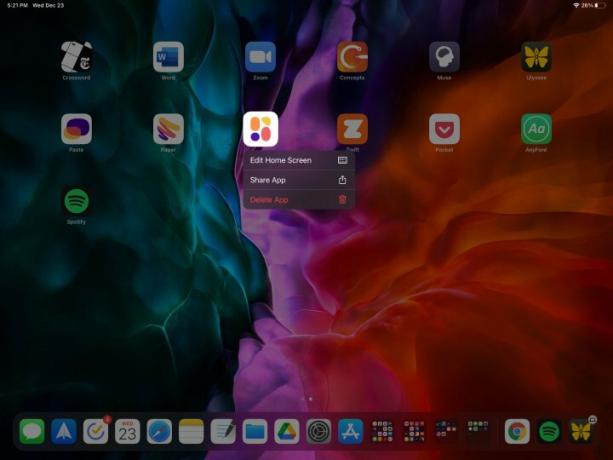
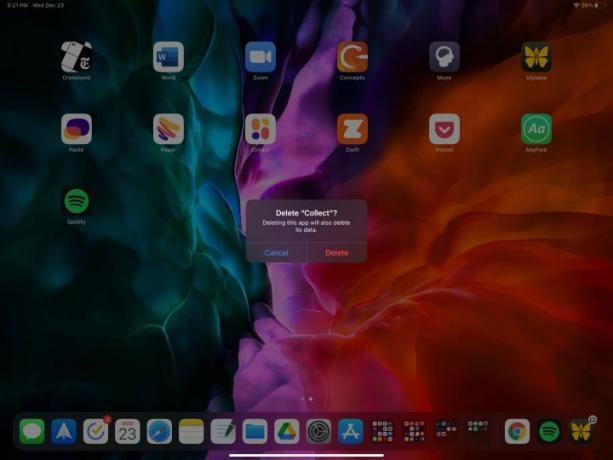
1. darbība: Sākuma ekrānā turiet nospiestu lietotnes ikonu.
2. darbība: Krāns Dzēst lietotni parādītajā uznirstošajā izvēlnē. Krāns Dzēst apstiprināt.
Lietotnes dzēšana: 2. metode
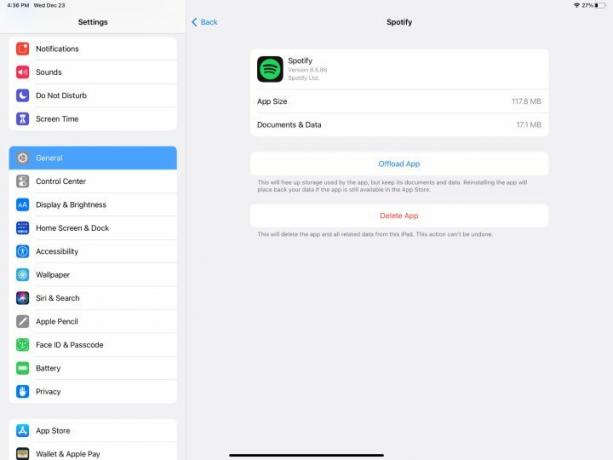
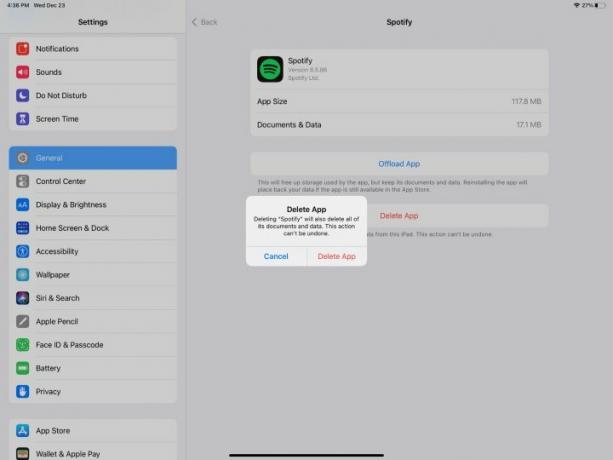
1. darbība: Iet uz Iestatījumi > Vispārīgi > iPad krātuve. Ritiniet uz leju programmu sarakstā un pieskarieties tai, kuru vēlaties dzēst.
2. darbība: Krāns Dzēst lietotni. Krāns Dzēst lietotni vēlreiz, lai apstiprinātu.
Lejupielādējiet savas lietotnes no App Store, lai iegūtu jaunu instalāciju. Varat pamanīt, ka to ielāde pirmajā reizē var aizņemt nedaudz ilgāku laiku nekā parasti. Jums būs arī jāpārkonfigurē visas iepriekš izmantotās preferences.
Redaktoru ieteikumi
- Labākie Apple piedāvājumi: MacBooks, AirPods, iPads, iMacs, AirTags un citi
- Labākās iepazīšanās lietotnes 2023. gadā: mūsu 23 iemīļotākās
- Labākie Prime Day iPad piedāvājumi: agrīnie piedāvājumi tiek piedāvāti labākajiem modeļiem
- Kāpēc jūs nevarat izmantot Apple Pay vietnē Walmart
- Kā mēs pārbaudām tabletes
Uzlabojiet savu dzīvesveiduDigitālās tendences palīdz lasītājiem sekot līdzi steidzīgajai tehnoloģiju pasaulei, izmantojot visas jaunākās ziņas, jautrus produktu apskatus, ieskatu saturošus rakstus un unikālus ieskatus.